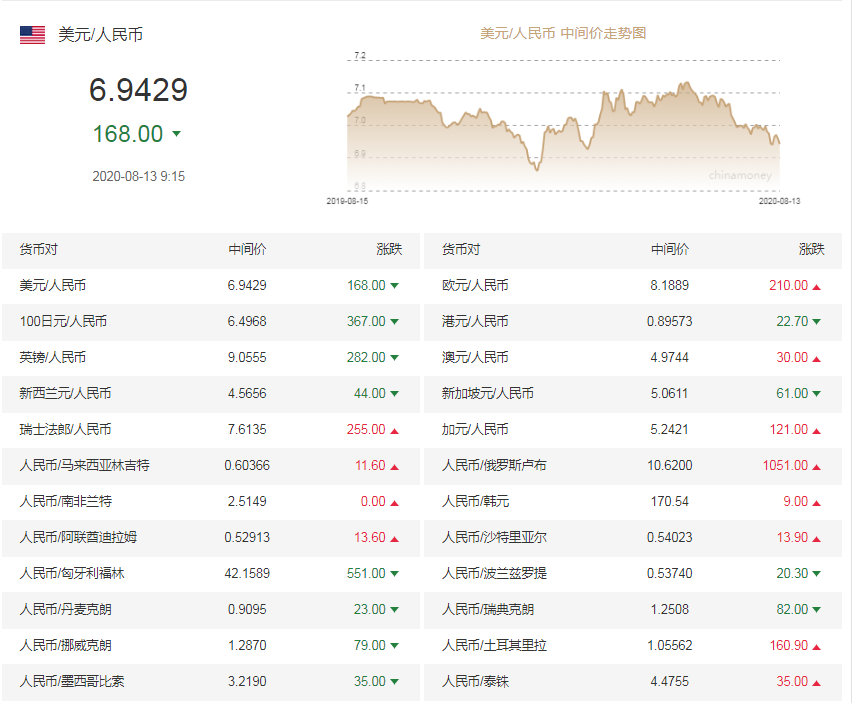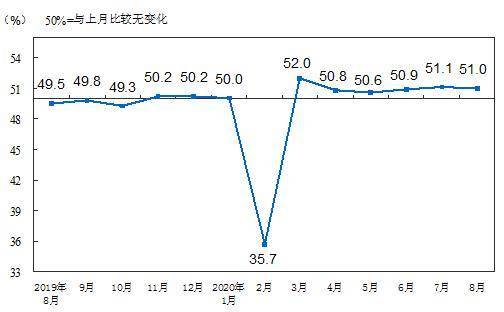з”өи„‘дҪҝз”ЁжҠҖе·§,windowsзі»з»ҹ|Win10зі»з»ҹдёӯиҝҷ3дёӘж— з”Ёзҡ„и®ҫзҪ®пјҢеҘүеҠқдҪ иҝҳжҳҜж—©зӮ№е…ій—ӯеҗ§
еңЁPCз«ҜжүҖжңүзҡ„ж“ҚдҪңзі»з»ҹдёӯ пјҢ еҚ жҚ®еёӮеңәд»ҪйўқжңҖеӨ§зҡ„иҺ«иҝҮдәҺеҫ®иҪҜеҸ‘еёғзҡ„windowsзі»з»ҹ гҖӮе…¶дёӯжңҖз»Ҹе…ёзҡ„иҺ«иҝҮдәҺXPе’Ңwin7 пјҢ ж— еҘҲеҫ®иҪҜе·Із»ҸеҒңжӣҙдәҶиҝҷдёӨдёӘж“ҚдҪңзі»з»ҹ пјҢ жүҖд»ҘдёәдәҶз”өи„‘зҡ„е®үе…ЁзқҖжғі пјҢ еҫҲеӨҡдәәйғҪзӣҙжҺҘеҚҮзә§жӣҙж–°иҮіжңҖж–°зүҲзҡ„win10зі»з»ҹ пјҢ зӣ®еүҚwin10зі»з»ҹд№ҹе®һзҺ°дәҶеҫ®иҪҜеҪ“еҲқе®ҡдёӢзҡ„10дәҝиЈ…жңәйҮҸ гҖӮ
ж–Үз« еӣҫзүҮ
ж–Үз« еӣҫзүҮ
еҚідҫҝwin10зі»з»ҹеҚ жҚ®зҡ„еёӮеңәд»Ҫйўқе·Із»ҸиҫҫеҲ°дәҶ50%д»ҘдёҠ пјҢ иЈ…жңәйҮҸиҫҫеҲ°10дәҝзӣ®ж Ү пјҢ дҪҶеҫҲеӨҡз”ЁжҲ·еҜ№дәҺе®ғзҡ„иҜ„д»·иҝҳжҳҜдёҚеҘҪ пјҢ ж—¶дёҚж—¶еҫ—еҮәзҺ°з”өи„‘еҚЎйЎҝ пјҢ еҚ з”ЁзҺҮ100%зҡ„й—®йўҳ пјҢ зү№еҲ«жҳҜеҜ№йӮЈдәӣиҖҒж—§з”өи„‘еҫҲдёҚеҸӢеҘҪ гҖӮ
иҷҪиҜҙеҫ®иҪҜеҜ№win10иҝӣиЎҢеӨҡж¬Ўжӣҙж–° пјҢ йў‘з№ҒжҖ§жҺЁеҮәжӣҙж–° пјҢ зңӢиө·жқҘжҳҜеңЁдҝ®еӨҚзі»з»ҹеҮәзҺ°зҡ„bug пјҢ е®һеҲҷеңЁж·»еҠ ж–°bugзҡ„и·ҜдёҠеӨҙд№ҹдёҚеӣһең°и¶Ҡиө°и¶ҠиҝңвҖҰвҖҰ
ж–Үз« еӣҫзүҮ
ж–Үз« еӣҫзүҮ
е…¶е®һиҝҷиҝҳжҳҜиҰҒ"еҪ’еҠҹдәҺ"win10зі»з»ҹзҡ„иҮғиӮҝ пјҢ жӯЈжҳҜеӣ дёәйҮҢйқўзҡ„еҠҹиғҪиҝҮеӨҡ пјҢ еҫҲеӨҡжҳҜжҲ‘们дёҖиҫҲеӯҗйғҪдёҚдјҡз”ЁеҲ°зҡ„ пјҢ з”ҡиҮіе°ҶејҖе§ӢиҸңеҚ•зӣҙжҺҘи®ҫи®ЎжҲҗдәҶиҝ·е®« гҖӮеҘҪдёҚе®№жҳ“жүҫеҲ°дәҶзӣёе…іи®ҫзҪ® пјҢ е®Ңе…ЁдёҚзҹҘйҒ“еә”иҜҘж”№е“ӘдёӘжҜ”иҫғеҘҪ пјҢ з®Җзӣҙе°ұжҳҜеңЁжӢҶзӣІзӣ’ гҖӮ
еҚідҫҝжҳҜwin10зі»з»ҹеҶҚжҖҺд№ҲжҚўзүҲжң¬ пјҢ дҫқж—§жҳҜжҚўжұӨдёҚжҚўиҚҜ пјҢ е§Ӣз»ҲжІЎжңүж №жҚ®з”ЁжҲ·зҡ„йңҖжұӮеҺ»ж”№еҸҳwin10зі»з»ҹ гҖӮжүҖд»ҘдёәдәҶжӣҙеҘҪең°дҪҝз”Ёwin10 пјҢ иҝҳжҳҜеҫ—йқ иҮӘе·ұйңҖжұӮиҝӣиЎҢдјҳеҢ– пјҢ е°Ҷwin10дёӯж— з”Ёи®ҫзҪ®е…ій—ӯ пјҢ жҸҗй«ҳеҠһе…¬ж•ҲзҺҮ гҖӮ
ж–Үз« еӣҫзүҮ
ж–Үз« еӣҫзүҮ
дёҖгҖҒзҰҒ用家еәӯз»„
еҪ“дҪ зҡ„з”өи„‘CPUеҚ з”ЁзҺҮи¶…иҝҮ90%зҡ„ж—¶еҖҷ пјҢ дҪ дјҡеҸ‘зҺ°е…¶дёӯзҡ„зҪӘйӯҒзҘёйҰ–е°ұжҳҜ家еәӯз»„ гҖӮе®ғеҫҖеҫҖдјҡи®©зЎ¬зӣҳе’ҢCPUеӨ„дәҺй«ҳиҙҹиҚ·зҠ¶жҖҒ пјҢ дёҘйҮҚжӢ–ж…ўз”өи„‘иҝҗиЎҢ гҖӮжүҖд»Ҙ пјҢ дҪ иҰҒжҳҜжғіз”өи„‘иҝҗиЎҢеҫ—еҝ«зӮ№ пјҢ зӣҙжҺҘеңЁжңҚеҠЎдёӯзҰҒз”ЁHomeGroup Listenerе’ҢProvider гҖӮ
ж–Үз« еӣҫзүҮ
ж–Үз« еӣҫзүҮ
дәҢгҖҒе…ій—ӯIPV6
йҷӨдәҶеӨ§еһӢеҶ…йғЁзҪ‘з»ңдјҡз”ЁеҲ°IPV6иҝҷдёӘеҠҹиғҪ пјҢ еҪ“еңЁе№іеёёзҡ„е®һйҷ…з”ҹжҙ»дёӯдҪҝз”ЁзҺҮеҮ д№Һдёә0 пјҢ зҷҪзҷҪеҚ з”Ёзі»з»ҹиө„жәҗ пјҢ иҝҳжҳҜе°Ҫж—©е…ій—ӯзҡ„еҘҪ гҖӮ
жү“ејҖжңҚеҠЎз•Ңйқў пјҢ жүҫеҲ°е…¶дёӯзҡ„IPHelperйҖүйЎ№еҗҺе°Ҷе…¶"зҰҒз”Ё" гҖӮ
ж–Үз« еӣҫзүҮ
ж–Үз« еӣҫзүҮ
дёүгҖҒе…ій—ӯwindows search
иҷҪиҜҙиҜҘеҠҹиғҪеҸҜд»Ҙе®һзҺ°ж–Ү件зҡ„еҝ«йҖҹжҗңзҙў пјҢ дҪҶеӨ§йғЁеҲҶжғ…еҶөдёӢжҳҜйҖ жҲҗз”өи„‘еҚЎйЎҝзҡ„е…ғеҮ¶ пјҢ еңЁжҖ§иғҪдёҚй«ҳзҡ„з”өи„‘дёҠжӣҙжҳҜжңүжҳҺжҳҫзҡ„иЎЁзҺ° гҖӮ
зӣҙжҺҘжү“ејҖжңҚеҠЎз•Ңйқў пјҢ йҖүжӢ©иҜҘжңҚеҠЎеҗҺиҝӣиЎҢ"зҰҒз”Ё" гҖӮ
ж–Үз« еӣҫзүҮ
ж–Үз« еӣҫзүҮ
еҰӮжһңеӨ§е®¶е«ҢејғдёҚж–ӯжү“ејҖиҝҷдәӣи®ҫзҪ®еҲҮжҚўз•ҢйқўеҫҲйә»зғҰ пјҢ еҸҜд»ҘзӣҙжҺҘжү“ејҖзЁӢеәҸе’ҢеҠҹиғҪ пјҢ зӣҙжҺҘеңЁеҗҜз”ЁжҲ–е…ій—ӯwindowsеҠҹиғҪдёӢиҝӣиЎҢе…ій—ӯ гҖӮ
ж–Үз« еӣҫзүҮ
ж–Үз« еӣҫзүҮ
йҷӨеҺ»д»ҘдёҠиҝҷдәӣи®ҫзҪ® пјҢ еӨ§е®¶иҝҳеҸҜд»ҘйҖҡиҝҮзҰҒз”ЁејҖжңәиҮӘеҗҜйЎ№жҲ–иҖ…ејҖеҗҜеҚ“и¶ҠжҖ§иғҪзӯүи®ҫзҪ®и®©дҪ зҡ„win10зі»з»ҹжӣҙеҠ еҘҪз”Ё пјҢ еҪ“然 пјҢ еҰӮжһңдҪ иҝҳжғійҮҚеӣһwin7зҡ„жҖҖжҠұд№ҹдёҚжҳҜдёҚеҸҜд»Ҙ пјҢ еҸӘжҳҜиҰҒиҖғиҷ‘еҘҪзі»з»ҹе®үе…Ёй—®йўҳ гҖӮ
йҖҖеҮәжүҖжңүжқҖжҜ’иҪҜ件 пјҢ йҖүжӢ©"ејҖе§ӢйҮҚиЈ…"иҝӣе…Ҙж“ҚдҪң гҖӮ
жҺЁиҚҗйҳ…иҜ»
- е№іжқҝз”өи„‘|еҺҹеҲӣ ејҖеӯҰж•°з Ғеӣӣ件еҘ—пјҢдҪ жӯЈзјәе“Әж ·пјҹ
- з”өи„‘дҪҝз”ЁжҠҖе·§|USBеҠҹиғҪжҝҖжҙ»ж–№жі•еҶҚдёҚи®°дҪҸе°ұOUTдәҶпјҹ
- з”өи„‘дҪҝз”ЁжҠҖе·§|dosе‘Ҫд»Өlabelеӣҫж–Үж•ҷзЁӢпјҢеҲӣе»әжӣҙж”№еҲ йҷӨзЈҒзӣҳзҡ„еҚ·ж Ү
- з”өи„‘дҪҝз”ЁжҠҖе·§|дә”дёӘжҠҖе·§и§ЈеҶіз¬”и®°жң¬з”өи„‘иҝӣж°ҙж•…йҡң
- з”өи„‘дҪҝз”ЁжҠҖе·§|GoodNotes 5 for Mac(笔记иҪҜ件)v5.5.3дёӯж–ҮжҝҖжҙ»зүҲ
- йЈһиЎҢжЁЎејҸ|зҪ‘з»ңеӣҫж ҮеҸӘжңүйЈһиЎҢжЁЎејҸжҖҺд№ҲеҠһ
- з”өи„‘дҪҝз”ЁжҠҖе·§|и·Ҝз”ұеҷЁзҡ„дҪңз”ЁжҳҜд»Җд№ҲпјҹWANеҸЈе’ҢLANеҸЈжңүд»Җд№ҲеҢәеҲ«пјҹиҝһжҺҘзәҝжҖҺд№ҲжҸ’пјҹ
- е№іжқҝз”өи„‘|ж‘©жүҳзҪ—жӢүXoomе№іжқҝжӢҶи§Ј
- з”өи„‘дҪҝз”ЁжҠҖе·§|еҫ®иҪҜйҮҚж–°еҸ‘еёғиЎҘдёҒеҜ№Windows 10жӣҙж–°пјҡдҝ®еӨҚзЈҒзӣҳдјҳеҢ–зЁӢеәҸзӯү
- 马ж–Ҝе…Ӣ|马ж–Ҝе…Ӣе…¬еёғжңҖж–°пјӮи„‘жңәпјӮNeuralinkпјҡпјӮеӨ§и„‘дёҺз”өи„‘иҝһжҺҘпјӮжӣҙиҝӣдёҖжӯҘ